TeamMCS, un usuario del foro eeeUser.com, es uno de los muchos geeks que han logrado equipar con una pantalla táctil a su eeePC 701. El proceso de instalación, gracias a la guía que ha publicado, es relativamente simple y le proporciona a nuestro pequeño ordenador una nueva e interesante funcionalidad.
Antes de comenzar, tenemos que advertirte que para llevar a cabo esta modificación en el eeePC 701 es necesario desarmar el ordenador. Esto puede, si no eres extremadamente cuidadoso, provocar algún malfuncionamiento posterior. En caso de que tengas dudas luego de leer el artículo, quizás puedas pedir a alguien con más experiencia en reparación o modificación de equipos electrónicos que te ayude. Y por supuesto, el agregado de un dispositivo “extraño” dentro del ordenador seguramente termina con su garantía.
A cambio, obtendrás un eeePC mucho más fácil e intuitivo de usar. Aquellos que han usado alguna vez una PDA con pantalla táctil saben de qué estoy hablando. Prácticamente te olvidas de utilizar el touchpad. En el otro plato de la balanza, y debido a la presencia de la pantalla táctil delante del LCD, esté perderá algo de brillo. Según hemos averiguado, sólo se trata de un 10 o 15%, lo que no afecta en nada la legibilidad de la pantalla.
El primer paso es conseguir la pantalla táctil. Esto no debería ser demasiado complicado, ya que en muchas tiendas online pueden comprarse a muy buen precio. Concretamente, TeamMCS ha comprado la suya en la tienda LinlTX.com, pero si miras en eBay y buscas “touch screen” veras decenas de modelos. Lo importante es que su tamaño sea el adecuado (7 pulgadas) y que el tamaño de su controlador sea el más pequeño posible, para que quepa dentro del eeePC.
Herramientas y materiales necesarios
Resulta indispensable tener todos los materiales a mano antes de comenzar. Seria lamentable que a mitad del trabajo descubramos que nos falta algo y debamos deshacer todo lo hecho.
Necesitaremos un soldador de 20 a 70 Watts, estaño, un cutter, destornilladores, alicates, cinta adhesiva, malla para desoldar, spaghetti termocontraible y cinta aisladora. También puede ser interesante conseguir una lupa, para ver mejor los lugares donde deberemos aplicar las soldaduras.
Además de la pantalla táctil en si misma, necesitaremos un puñado de pines de bronce y algunos cablecillos para extender el cable que viene con la pantalla. Pueden obtenerse de algún viejo cable de datos IDE que tengamos abandonado en el taller.
No debemos escatimar esfuerzos a la hora de medir y volver a medir todo antes de dar cada paso. La longitud de los cables, que van de la pantalla al adaptador y los que van del adaptador a la placa madre del Asus, debe ser exacta. Si nos quedamos cortos, deberemos quitarlos y ponerlos de la longitud apropiada. Y si son muy largos, quizás no quepan dentro del eeePC. Es muy útil tomar notas de todo, por si queremos mas tarde cambiar algo o realizar la misma modificación en el ordenador de algún amigo.
Realizando la instalación
Antes de nada, recuerda que el LCD Touch Screen que estás a punto de instalar, a pesar de ser transparente, tiene un lado sensible al tacto (que deberá quedar hacia afuera) y uno que no lo es (que ira pegado al LCD del eeePC). Asegúrate de saber cual es cual, ya que de ponerlo al revés no funcionará, y habrá que volver a desarmar todo.
El primer paso es quitar la los tornillos de la carcaza del ordenador. Algunos están bien escondidos, pero una vez que los has quitado todos los plásticos se retiran sin necesidad de hacer fuerza. Si no puedes remover la carcaza fácilmente, es que te queda algún tornillo por alguna parte. Guarda todo con cuidado para volver a armarlo luego.
Asegurémonos de que el tamaño y la posición del LCD Touch Screen son correctos, y si todo esta bien, podremos pegarlo utilizando cinta de doble faz.
El segundo paso consiste en decidir donde colocar la pequeña placa encargada de manejar la nueva pantalla. Su tamaño varía de uno a otro modelo, pero en general pueden colocarse en el mismo marco del LCD, debajo de los pequeños altavoces. Si no cabe allí (tal como le ha pasado a TeamMCS), podremos ponerlo debajo de la placa base. En realidad, y a pesar de lo que puede parecer a simple vista, hay varios rincones con capacidad para albergar el controlador. De la posición que elijamos dependerá el largo de los cables que necesitaremos luego.
El tercer paso, justamente, consiste en la preparación de los cables. Dado que el panel LCD Touch Screen funciona conectado a un puerto USB, necesitamos tender cables desde el controlador a uno de los puertos disponibles dentro del eeePC. Hay varias alternativas, pero TeamMCS ha decidido “sacrificar” la webcam (que es USB) y utilizar los cables que van desde la placa base a la cámara para conectar el panel táctil. En caso de que algún día decidamos retirarla, podremos volver las conexiones a su estado original.
Este procedimiento tiene la gran ventaja de que no se necesitan realizar soldaduras sobre la placa base. Si no quieres perder la disponibilidad de la cámara, y eres un virtuoso del soldador, puedes tirar cuatro cables hasta uno de los conectores USB y conectar la pantalla táctil allí.
Es posible que la longitud de los cables que acabas de cortar de la cámara no posean el largo suficiente para llegar hasta la posición en que has puesto el controlador del Touch Screen. Si ese es el caso, utiliza hilos del cable IDE para hacer una extensión. Suelda los cables cuidadosamente, y protégelos con pequeños trozos de spaghetti termocontraible. No queremos un cortocircuito dentro del ordenador.
El paso siguiente consiste (si es necesario) en extender el cable que une a la pantalla táctil con el controlador. Nuevamente usaremos hilos del cable IDE “canibalizado”, midiéndolo cuidadosamente. Dependiendo del modelo de Touch Screen que tengamos, utilizaremos más spaghetti o cinta aisladora para proteger las soldaduras entre los cables.
Si el cable de la pantalla tiene el tipo de ficha que le ha tocado a TeamMCS, podemos utilizar los pines de bronce para improvisar un “conector” y evitar hacer soldaduras sobre esa cinta que se ve en la foto, que aunque posibles, son bastante complicadas. El otro extremo de nuestros cables debe soldarse a la placa de la controladora. La forma ideal consiste en remover el conector plástico que está soldado en el pequeño PCB, y soldar nuestros cables en ese lugar. De más está decir que debemos respetar el orden de los mismos estrictamente, ya que de cambiar alguno de lugar la pantalla no funcionará.
¡A probar!
En este punto, ya podemos comprobar si la instalación eléctrica esta correctamente efectuada. Asegurándonos de que hemos fijado y aislado todo de forma perfecta, iremos montando nuevamente el ordenador. Es posible que, si la pantalla táctil elegida tiene un grosor excesivo (algo no demasiado frecuente), la “tapa” del ordenador no cierre de forma completa, quedando el frente del fondo apenas separados. Si este es el caso, podemos remover unas pequeñas almohadillas que se encuentran detrás del LCD original, que tienen un grosor de 1 o 2 milímetros. Esto nos proporcionará el espacio necesario.
Al iniciar el ordenador, y si todo ha salido bien, el sistema operativo detectará la presencia del nuevo dispositivo USB. Dado que no tenemos posibilidad de instalar los drivers desde un CD-ROM (salvo que tengamos una unidad USB externa), los copiaremos en un pendrive para instalarlos desde allí.
En general, las pantallas Touch Screen disponen de un software destinados a calibrarlas, muy similar al que puede encontrarse en una Palm o Pocket PC. Este proceso tiene como fin determinar la posición de determinados puntos sobre la pantalla, que más tarde el driver utilizará para saber la posición del toque que efectuemos. Solo debe hacerse una vez, y no demanda más que unos pocos segundos.
El costo es ínfimo, y con solo dos o tres horas de cuidadoso trabajo tenemos un eeePC dotado de una Touch Screen. Hemos dejado para el final un par de videos. Si bien no han sido grabados por el mismo autor de este “hack”, el procedimiento es muy similar y pueden mostrarnos detalladamente con que nos encontraremos a la hora de abrir nuestro querido eeePC.
El primero ilustra como es el proceso de instalación:
El segundo nos nuestra como funciona el ordenador después de instalar el Touch Screen. Como puede apreciarse, el brillo de la pantalla es excelente, y el control del eeePC desde la pantalla táctil es sumamente sencillo.




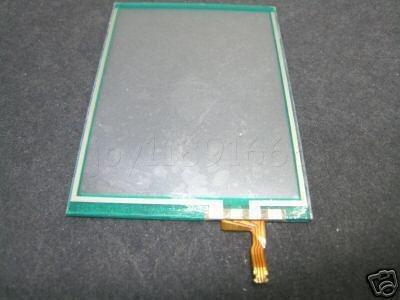







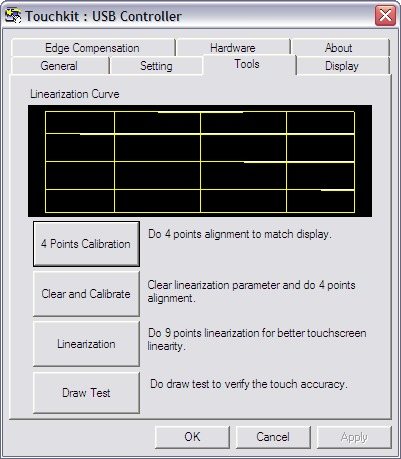


Hola, he estado viendo la página donde compró la pantalla y hay cosas bastante curiosas para algún inventillo que tengo pendiente, pero me gustaría saber como son las calidades del material que venden ahí, si alguien ha comprano algo más, agradecería su opinión al respecto, en cuanto acabados, materiales, diseño, y en el caso de las pantallas.. su calidad de imagen, contraste, nitidez, su respuesta y resultado en general.
Gracias de antemano.
Lastima que lo han hecho con una eepc con windows que en definitiva, no deja de ser un windows con todas sus falencias y desventajas… aunque claro, como "es fácil" y es lo que "todos usan"…